Menjalankan perintah dengan huruf drive sering berhasil
- Jika chkdsk tidak dapat mengunci drive saat ini ada proses lain yang berjalan, dan chkdsk tidak dapat menggunakan drive Anda.
- Anda dapat mengatasi proteksi tulis dengan menjalankan chkdsk pada drive tertentu menggunakan Command Prompt.
- Jika tidak berhasil, Anda dapat mencoba menjalankannya dalam Safe Mode dengan mengikuti petunjuk terperinci kami.

XINSTALL DENGAN MENGKLIK FILE DOWNLOAD
- Unduh Fortect dan instal di PC Anda.
- Mulai proses pemindaian alat untuk mencari file korup yang menjadi sumber masalah Anda.
- Klik kanan Mulai Perbaikan sehingga alat dapat memulai algoritme perbaikan.
- Fortect telah diunduh oleh 0 pembaca bulan ini.
Saat menjalankan chkdsk perintah di Command Prompt, terkadang Anda mungkin mendapatkan chkdsk tidak dapat mengunci drive saat ini pesan eror. Biarkan kami memberi tahu Anda semua yang perlu Anda ketahui tentang kesalahan ini.
Meski sering menjadi kendala yang mengganggu, ada beberapa solusi yang sudah terbukti berhasil oleh banyak pengguna.
Perhatikan bahwa untuk beberapa pengguna, kesalahan mungkin terbaca Tidak dapat mengunci drive saat ini karena ditulise terlindung atau Chkdsk tidak dapat dijalankan karena volume sedang digunakan oleh proses lain.
Juga, pengguna yang ditentukan pada Microsoft Answers halaman bahwa ia mendapat pesan berikut setelah menjalankan chkdsk /f memerintah:
jenis sistem file adalah ntfs tidak dapat mengunci drive saat ini
Terlepas dari apa itu, solusi ini akan berguna.
Apa artinya Tidak dapat mengunci drive saat ini?
Chkdsk /r ini tidak dapat mengunci kesalahan drive saat ini biasanya berarti persis seperti yang dikatakannya. Drive saat ini tempat Anda mencoba menjalankan perintah tidak dapat diakses.
Biasanya, Windows akan menunda pemindaian pada boot-up sistem Anda berikutnya, tetapi terkadang itu tidak berhasil.
Beberapa pemicu utama kesalahan ini meliputi:
- Menjalankan proses – Kesalahan terjadi jika ada proses lain berjalan dan mencegah drive Anda digunakan oleh proses chkdsk.
- Malware – Perangkat dapat terinfeksi, dan akses Anda ke komponen tertentu dibatasi. Perangkat lunak antivirus yang efektif selalu dianjurkan.
Sering kali salah satunya, jadi izinkan kami menunjukkan kepada Anda beberapa perbaikan yang paling efisien.
Bagaimana cara memperbaiki chkdsk tidak dapat mengunci kesalahan drive saat ini?
- Nonaktifkan antivirus Anda
- Jalankan chkdsk dengan huruf drive
- Jalankan chkdsk dalam Safe Mode
- Matikan proses yang sedang berjalan
1. Nonaktifkan Safe Boot dan antivirus Anda
- Klik panah akses tersembunyi di Taskbar.

- Klik ikon antivirus Anda, arahkan kursor Kontrol perisai Avast dan pilih Nonaktifkan selama 10 menit (Langkah ini bervariasi untuk perangkat lunak antivirus yang berbeda).

- Coba jalankan kembali perintah.
Pertimbangkan untuk beralih ke alat keamanan yang lebih baik jika antivirus Anda yang menyebabkan masalah.
Ada berbagai opsi yang tersedia, dan Anda mungkin akan terkejut dengan apa yang bisa Anda dapatkan jika Anda terbuka untuk mendapatkan yang berbeda perangkat lunak antivirus yang tidak mengganggu pembaruan driver apa pun.
2. Jalankan chkdsk dengan huruf drive
- Klik pada Awal menu, ketik memerintah, klik kanan pada Prompt Perintah pilihan, dan pilih Jalankan sebagai administrator.

- Ketik skrip di bawah ini dan tekan Memasuki.
chkdsk C: /f /r /x - Sekarang kembali ke langkah 2 dan hapus centang pada mode aman.
- Anda sudah siap.
Ini adalah solusi paling umum untuk sebagian besar pengguna.
3. Jalankan chkdsk dalam Safe Mode
- Tekan keduanya kunci jendela Dan R, jenis msconfig, dan tekan Memasuki atau klik OKE.
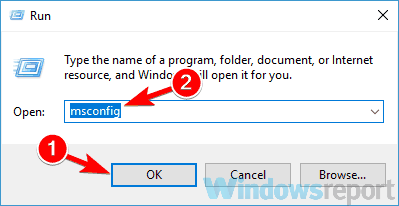
- Pilih bagian Boot, klik opsi untuk Boot Aman, pilih Minimal pilihan dan klik OKE.
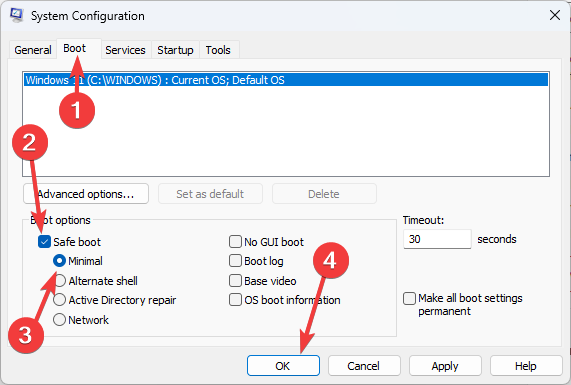
- Klik Mengulang kembali.
- Klik pada Awal menu, ketik memerintah, klik kanan pada Prompt Perintah pilihan, dan pilih Jalankan sebagai administrator.

- Ketik skrip di bawah ini dan tekan Memasuki.
chkdsk C: /f /r /x - Sekarang kembali ke langkah 2 dan hapus centang pada mode aman.
- Anda sudah siap.
Solusi ini hanya sedikit lebih memakan waktu daripada yang pertama, tetapi dapat diperbaiki Chkdsk tidak dapat mengunci drive saat ini kesalahan.
Untuk mempelajari lebih lanjut tentang perintah ini, kami memiliki panduan tentang caranya jalankan chkdsk di Windows 11, jadi Anda mungkin ingin memeriksanya untuk informasi lebih lanjut.
- Apa Artinya JWT Expired & Cara Mudah Memperbaikinya
- 4 Cara Memperbaiki Error PCL XL Subsystem Kernel di Windows
- Perbaiki CPU Throttling di Laptop: 3 Solusi Cepat
4. Matikan proses yang sedang berjalan
- Klik kanan pada Awal menu dan pilih Pengelola tugas.

- Klik Proses tab.
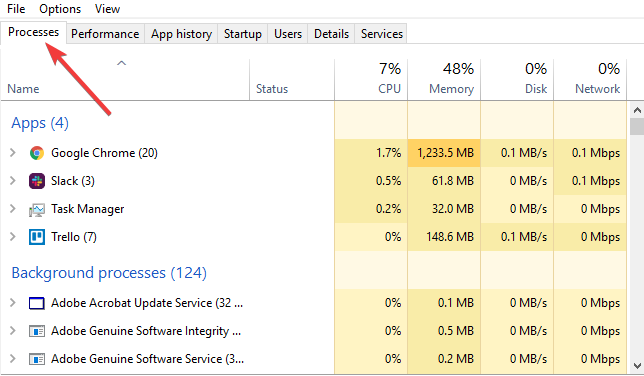
- Klik pada proses yang berbeda dan pilih Akhiri tugas tombol.

- Sekarang coba jalankan kembali perintah.
Solusi ini penting jika chkdsk tidak dapat dijalankan karena proses lain menggunakan volume tersebut.
Kami harap solusi ini bermanfaat dan Anda berhasil memperbaiki ketidakmampuan Chkdsk mengunci drive saat ini kesalahan.
Sementara itu, beri tahu kami tentang masalah lain terkait drive yang Anda alami di bagian komentar di bawah.
![Cara menghilangkan bilah pencarian di bagian atas layar [Chrome]](/f/201013319a892fc85d5b79455461b49c.jpg?width=300&height=460)